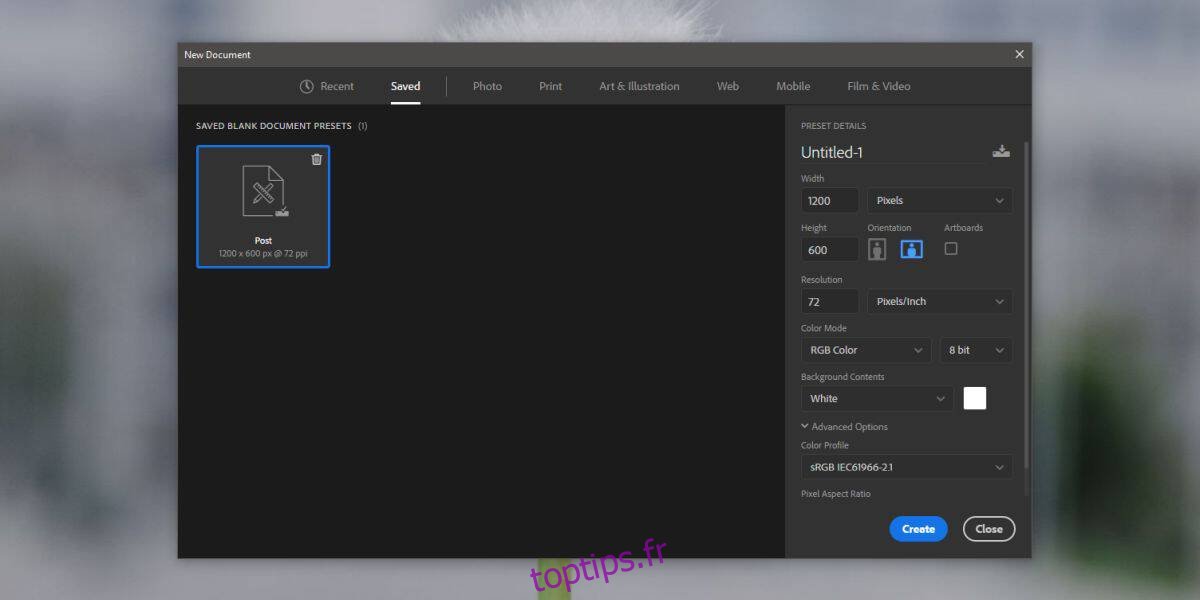Si vous créez souvent des documents dans Photoshop dans lesquels le canevas a une certaine taille, il est conseillé d’enregistrer cette taille en tant que préréglage. Un document prédéfini dans Photoshop peut être utilisé pour ouvrir rapidement un nouveau fichier qui a quelques fonctionnalités de base prédéfinies, par exemple, la taille du canevas, la résolution, le mode couleur, etc. Leur création peut prendre du temps, c’est donc une bonne idée de sauvegarder Préréglages de documents Photoshop au cas où. Vous pouvez utiliser la sauvegarde pour ajouter rapidement les mêmes préréglages à un système différent, ou simplement la restaurer sur votre système si vous effectuez une nouvelle installation.
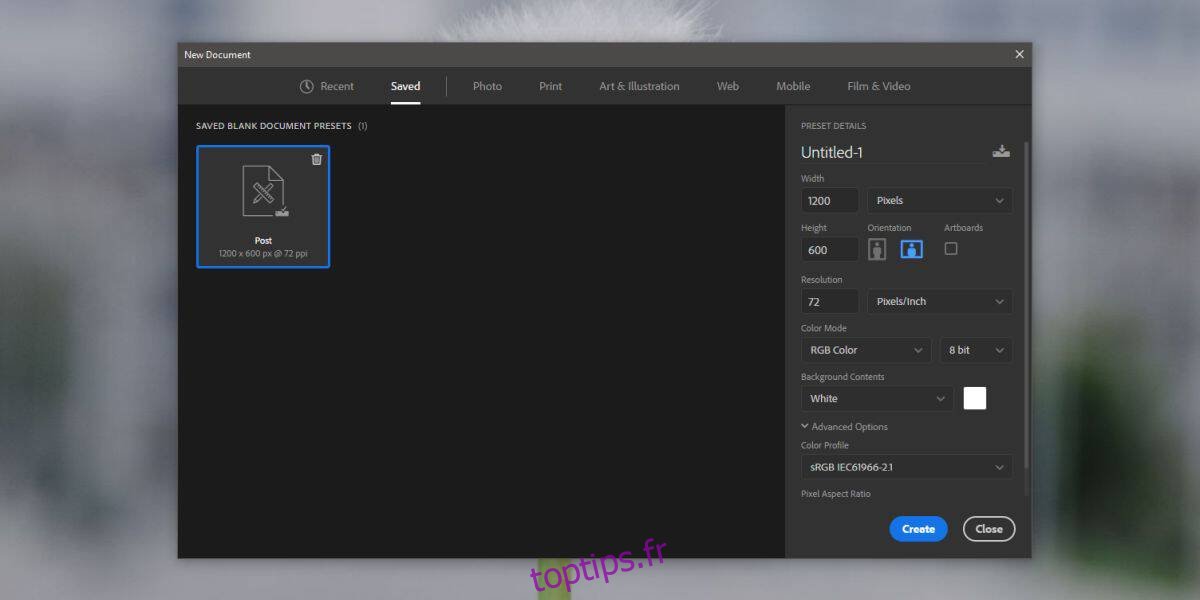
Table des matières
Créer des préréglages de document
La création de préréglages de documents est assez simple et nous avons détaillé le processus ici. Si vous avez déjà ajouté des préréglages, assurez-vous qu’ils apparaissent dans l’onglet Enregistré de la fenêtre de création d’un nouveau document. S’ils le font, vous pouvez les sauvegarder.
Sauvegarder les préréglages de document
Les préréglages de document peuvent être sauvegardés sur macOS et Windows 10. Le processus implique de sauvegarder un fichier, mais vous devez savoir où le fichier est enregistré. Si vous n’exécutez pas la dernière version de Photoshop, vous ne trouverez peut-être pas le fichier aux emplacements indiqués ci-dessous, mais recherchez un dossier appelé Paramètres d’Adobe Photoshop et il devrait s’y trouver.
Windows 10
Ouvrez l’Explorateur de fichiers et collez ce qui suit dans la barre d’adresse;
%APPDATA%AdobeAdobe Photoshop CC 2018Adobe Photoshop CC 2018 Settings
Dans le dossier qui s’ouvre, recherchez un fichier appelé New Doc Sizes.json. C’est le fichier que vous devez sauvegarder. Si vous le souhaitez, vous pouvez l’ouvrir dans le Bloc-notes ou dans tout autre éditeur de texte et modifier directement les préréglages.
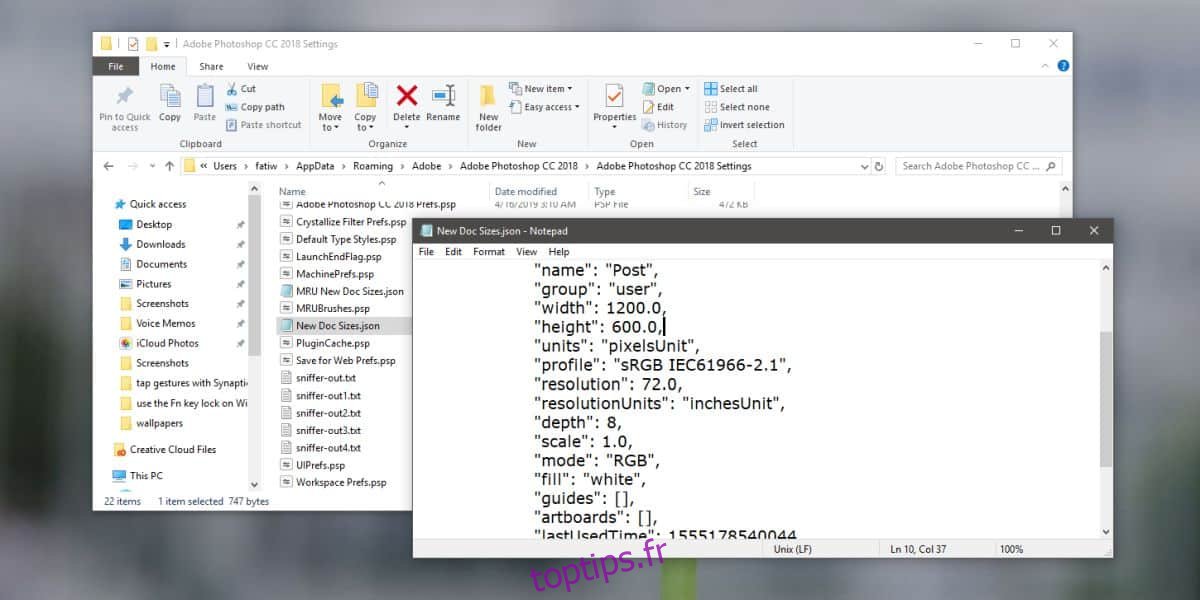
macOS
Sous macOS, vous devez vous rendre à l’emplacement suivant. Assurez-vous de remplacer la pièce YourUser par votre propre nom d’utilisateur.
YourUser/Library/Application Support/Adobe/Adobe Photoshop CS4/Presets
À cet emplacement, recherchez le fichier New Doc Sizes.json. Sauvegardez-le et encore une fois, vous pouvez l’ouvrir et modifier les préréglages directement.
Importer des préréglages de document
L’importation du fichier est assez simple. Vous devez bien sûr installer Photoshop pour que le répertoire dans lequel le fichier entre soit déjà là. Assurez-vous que l’application elle-même n’est pas en cours d’exécution. Ouvrez le répertoire approprié pour votre système d’exploitation et collez-y le fichier.
Ouvrez Photoshop et la fenêtre Créer un document devrait présenter tous les préréglages que le fichier avait à l’origine. Il peut être judicieux de vérifier l’onglet Enregistré pour voir s’ils y figurent ou non. S’ils n’apparaissent que dans l’onglet Récent, vous devrez peut-être les enregistrer à nouveau, bien qu’il soit rare que vous en ayez besoin.